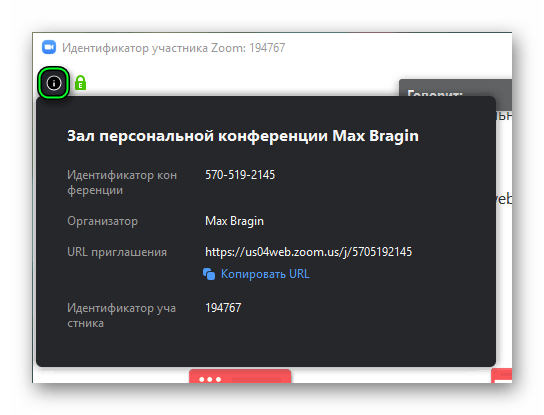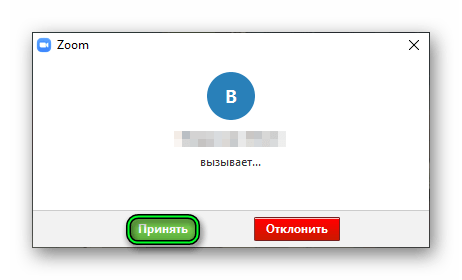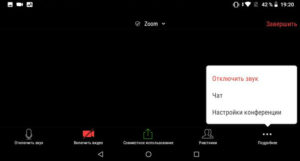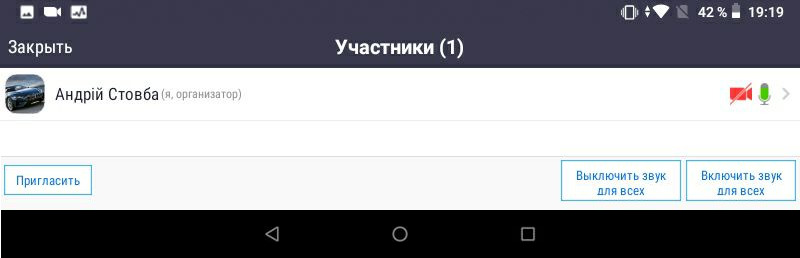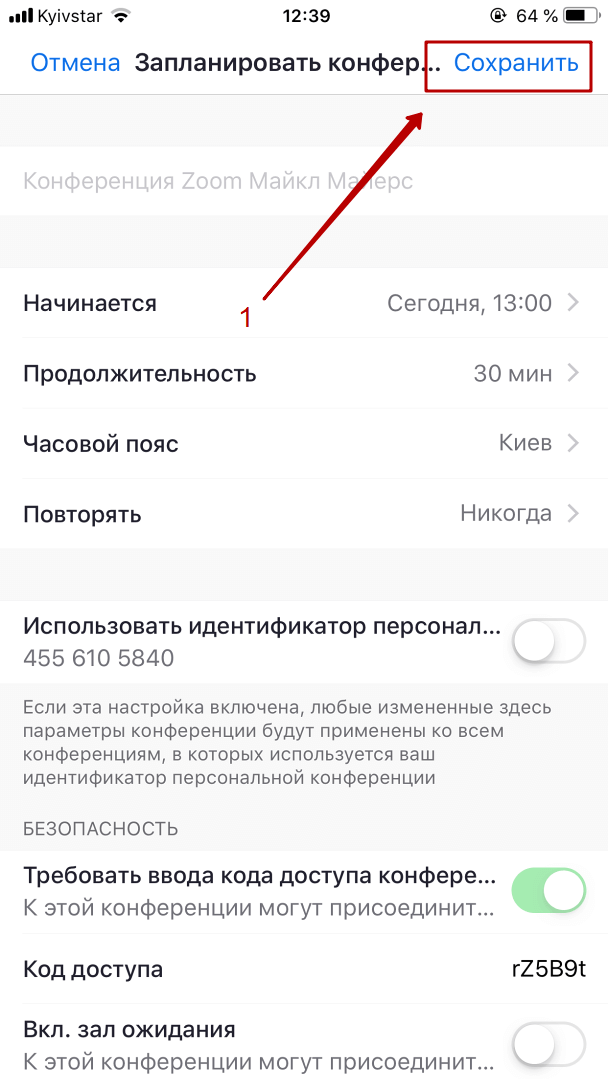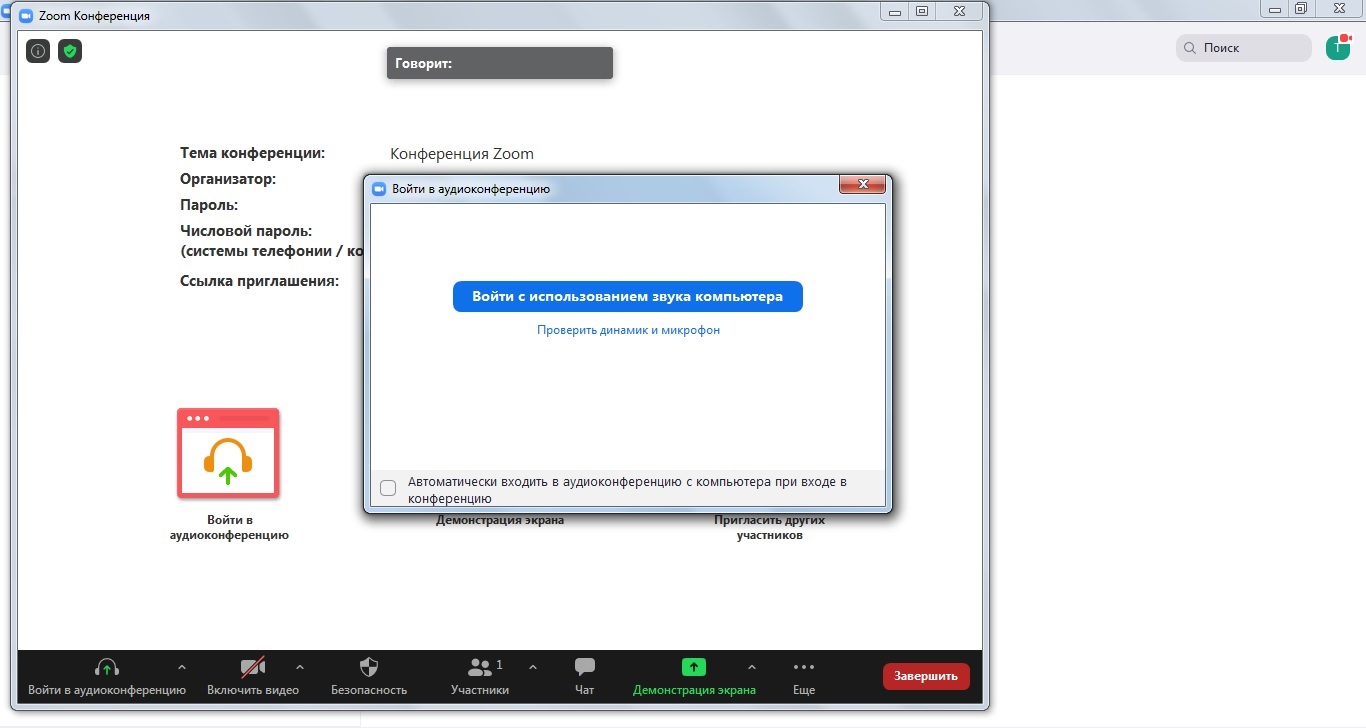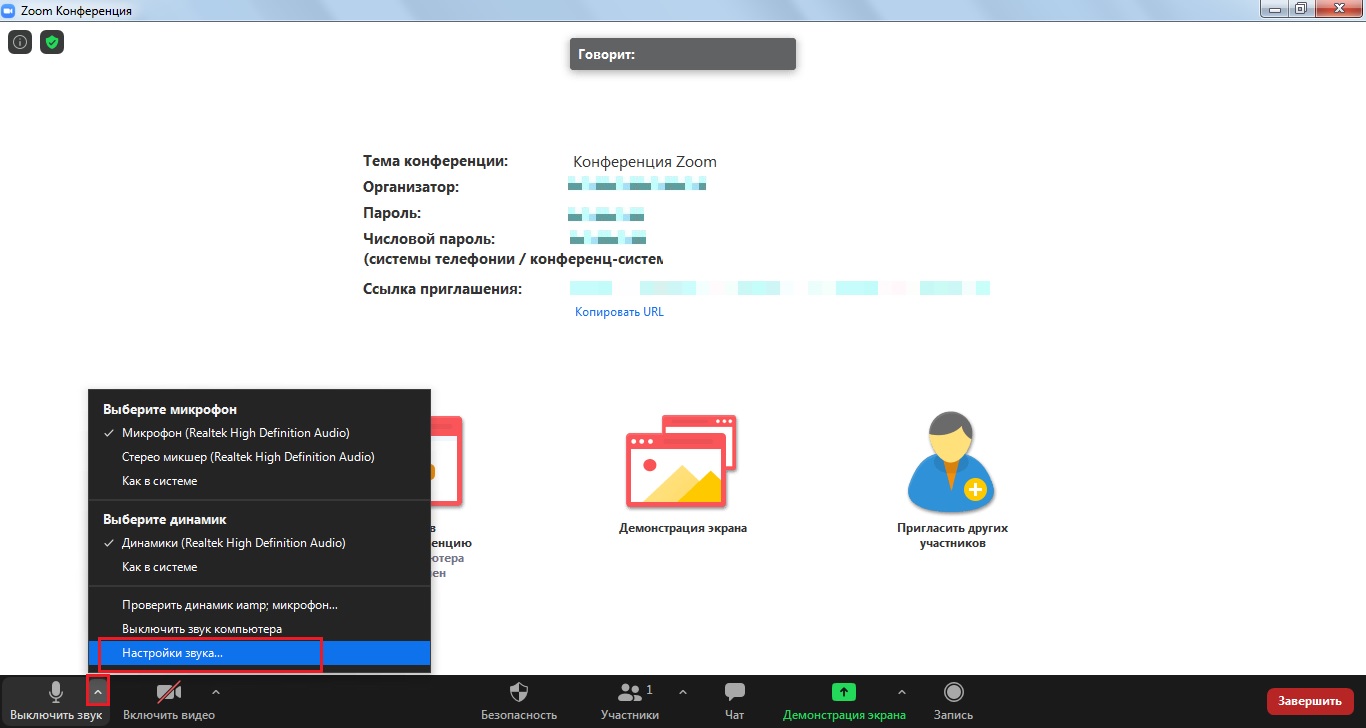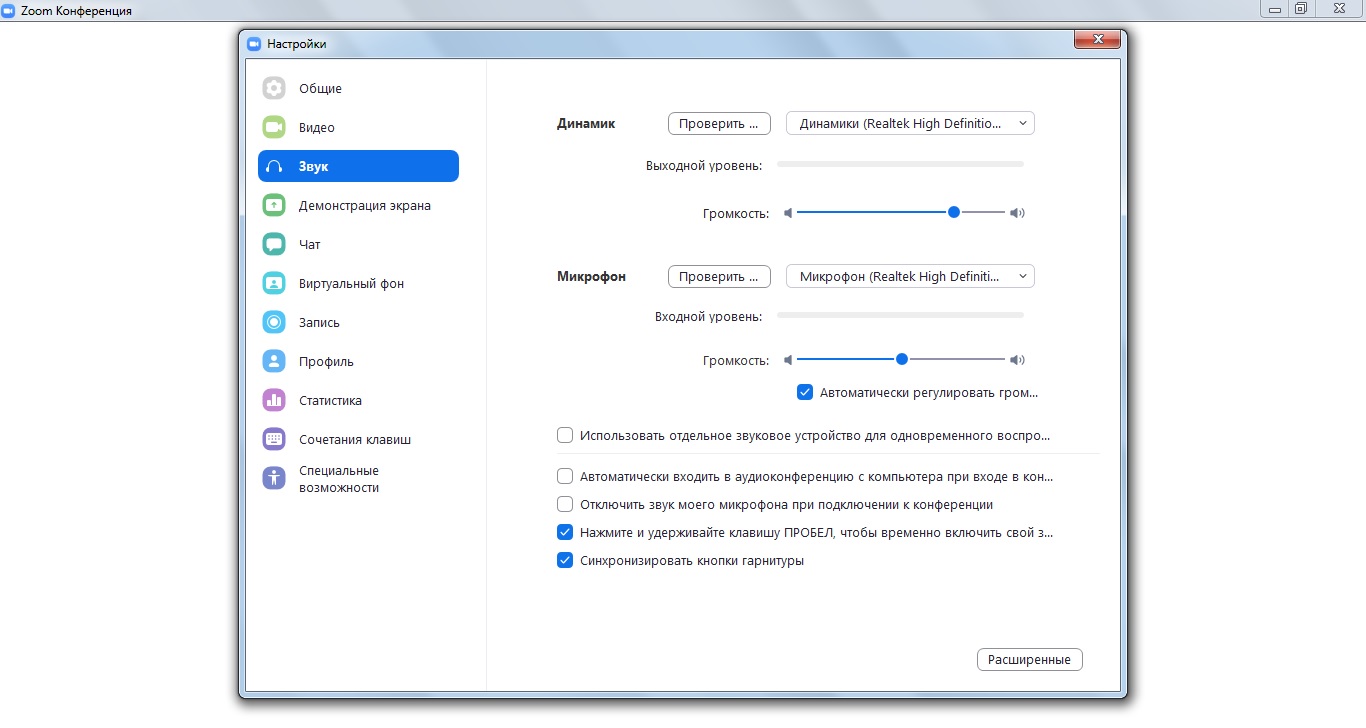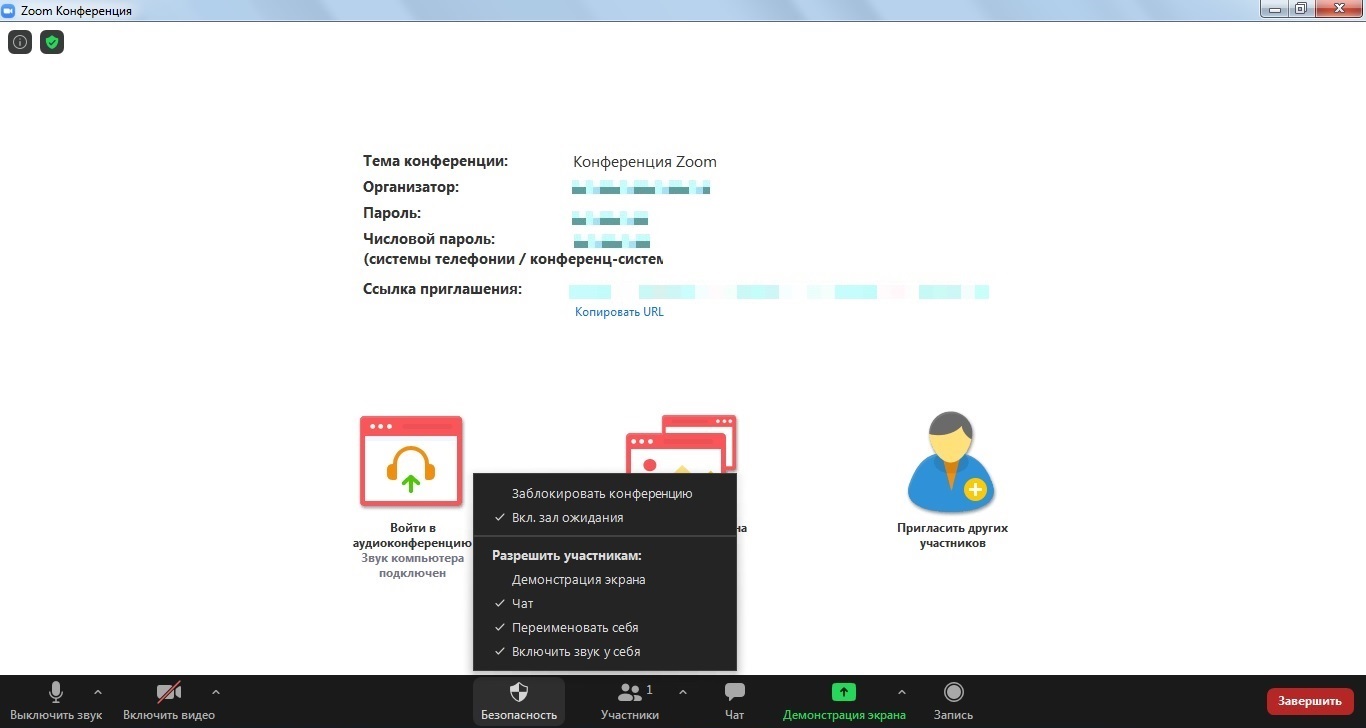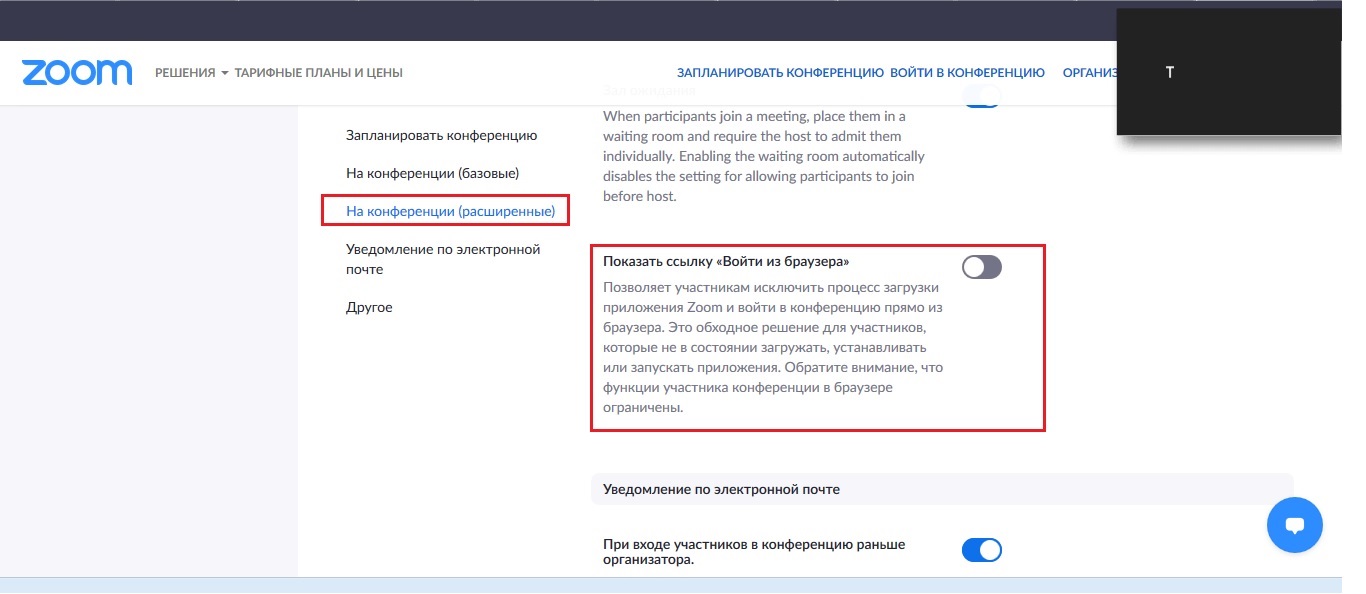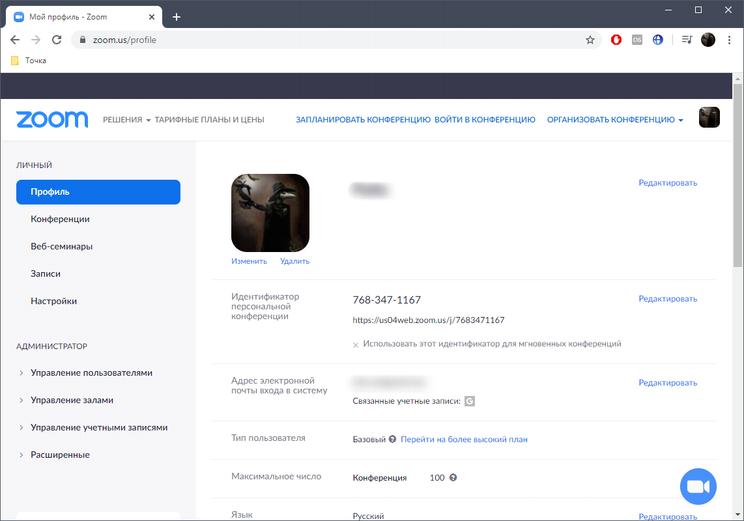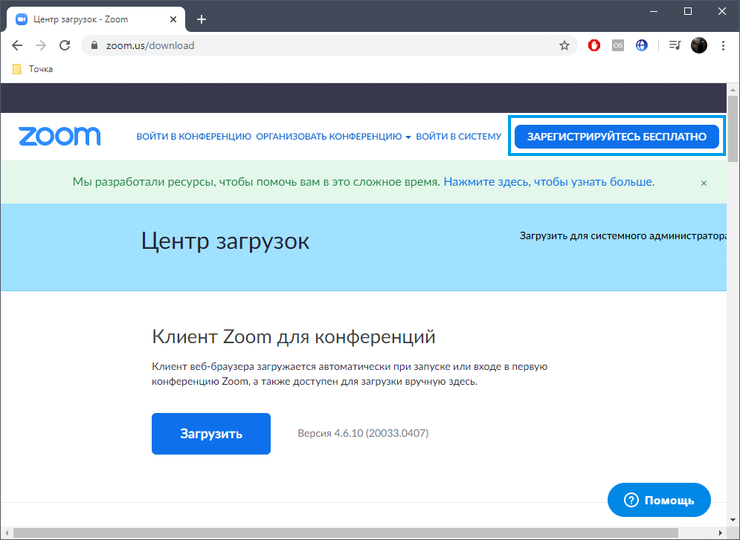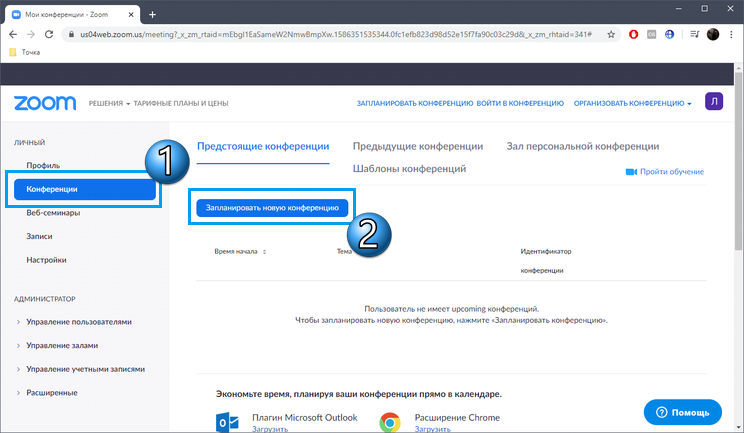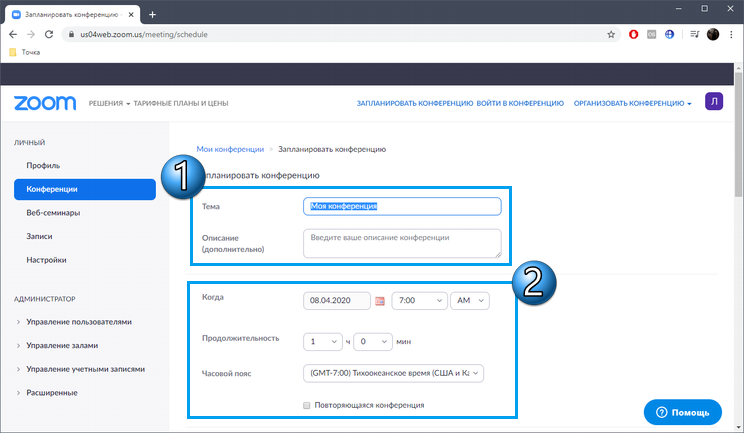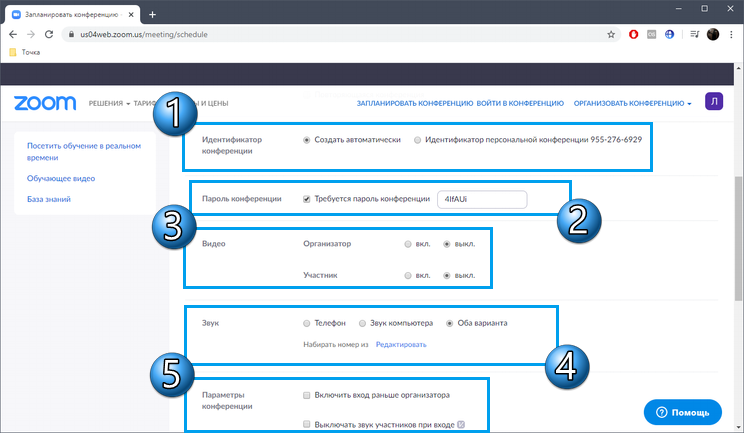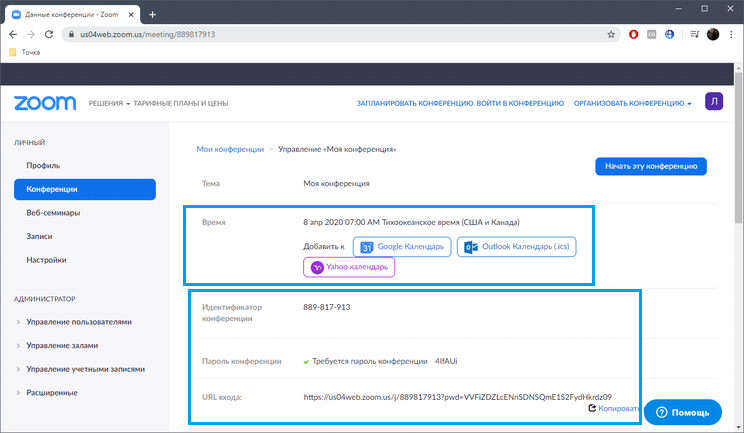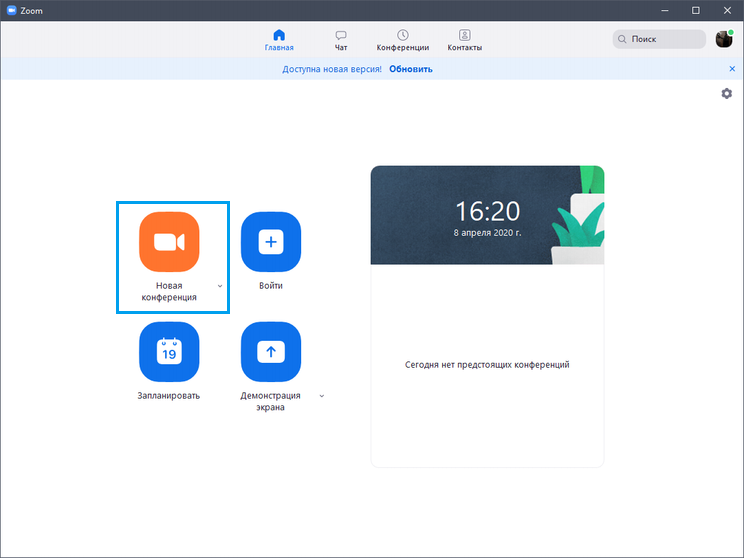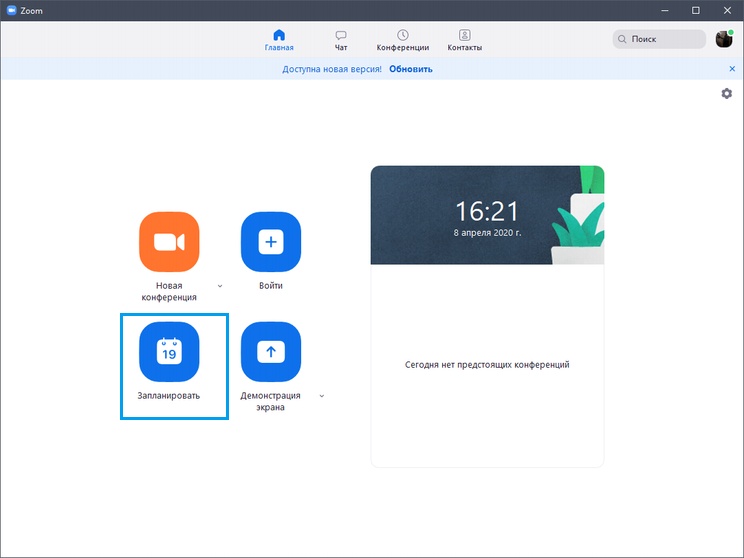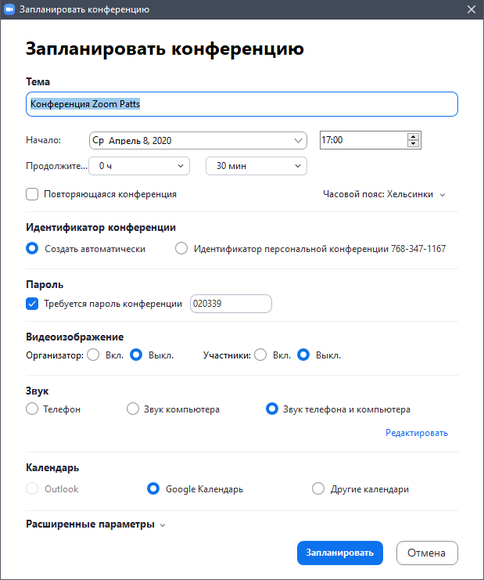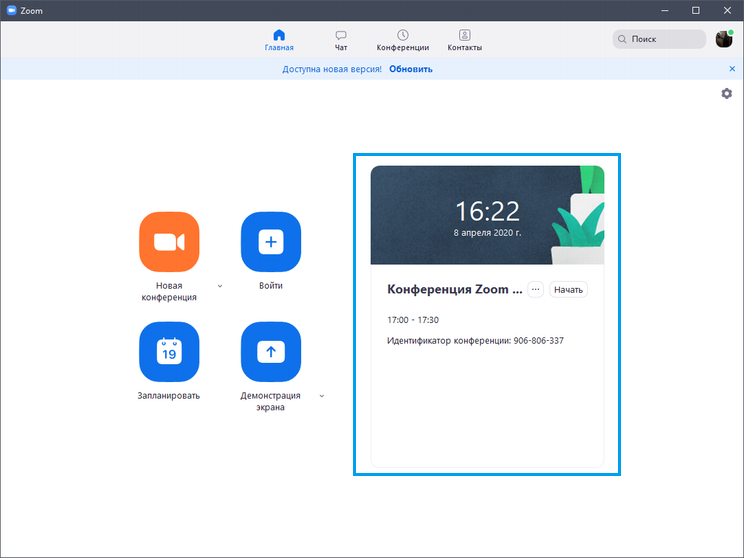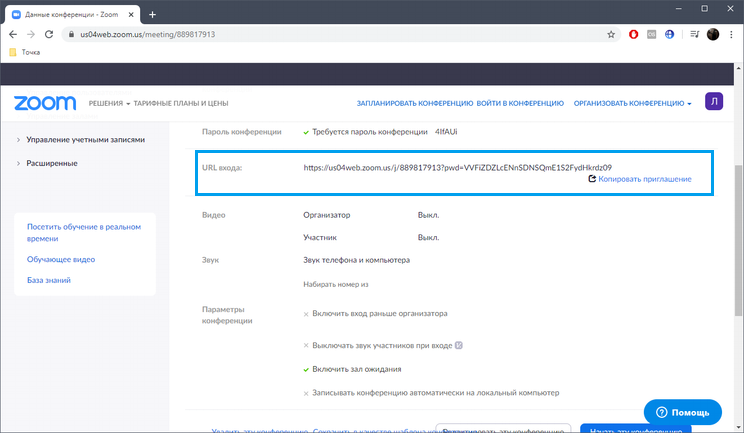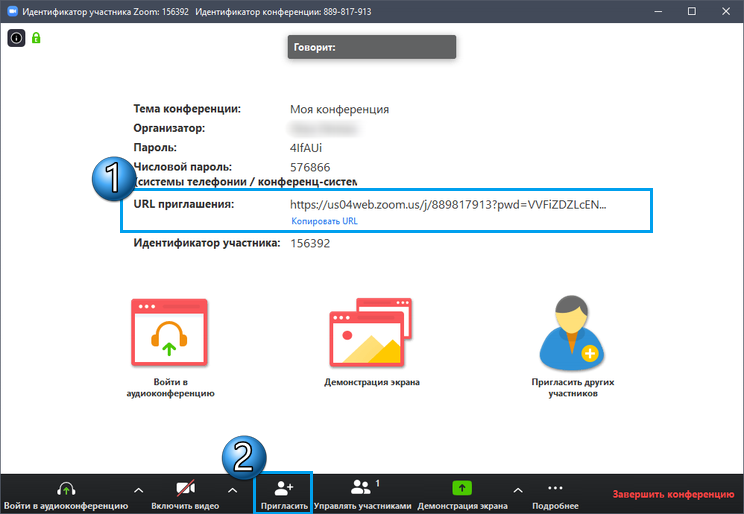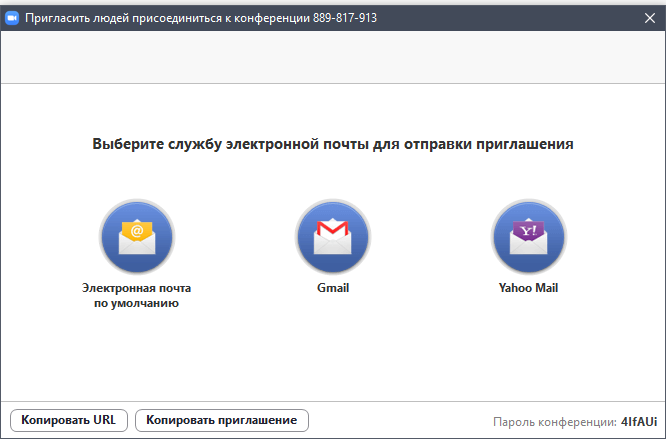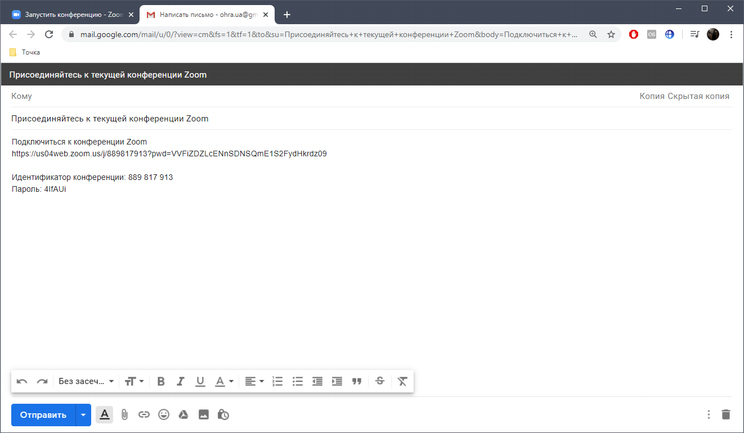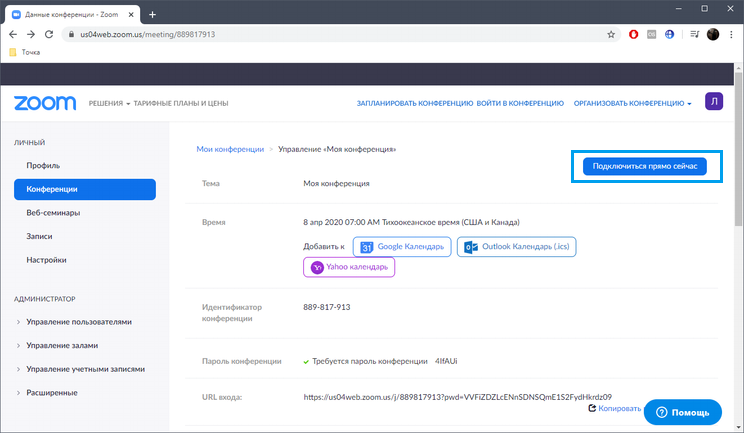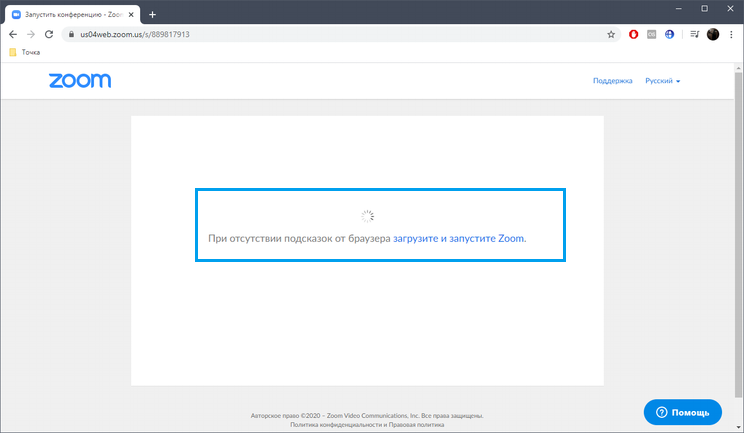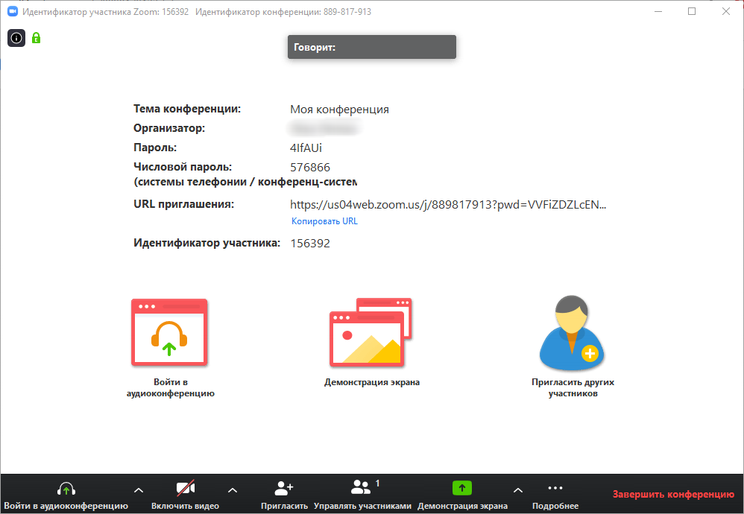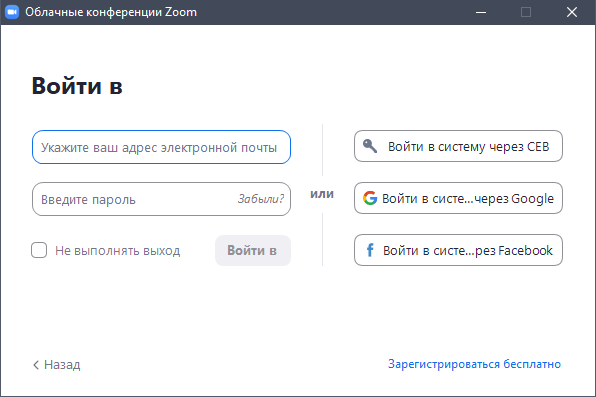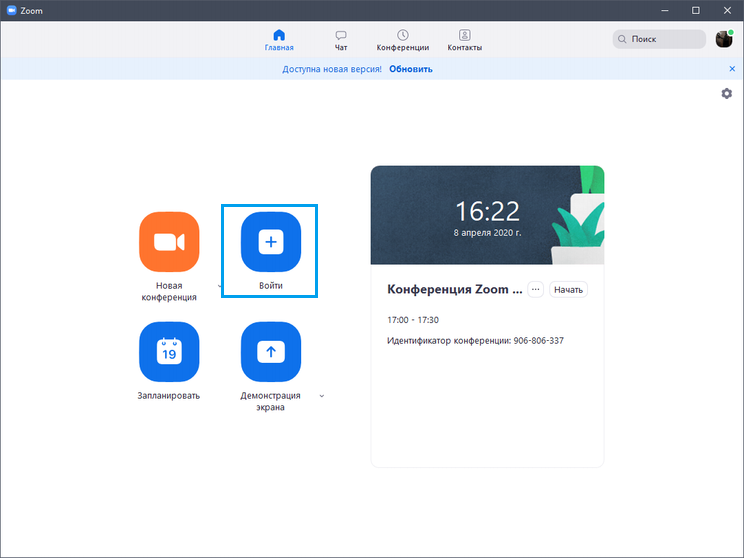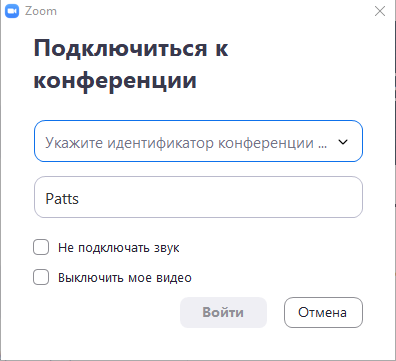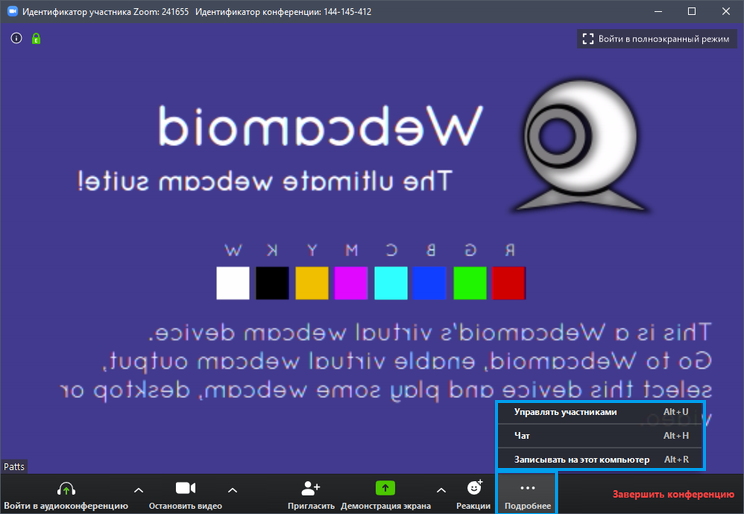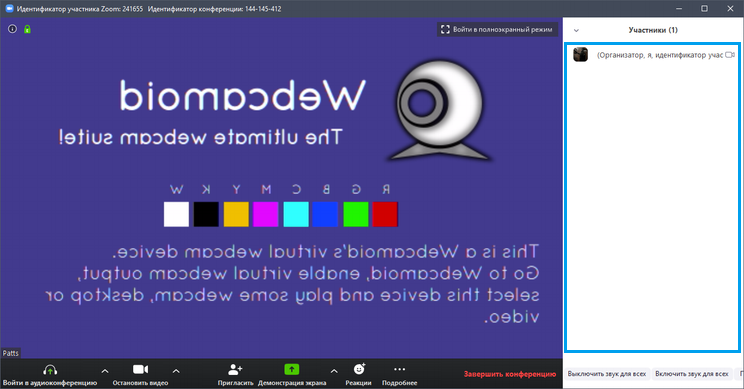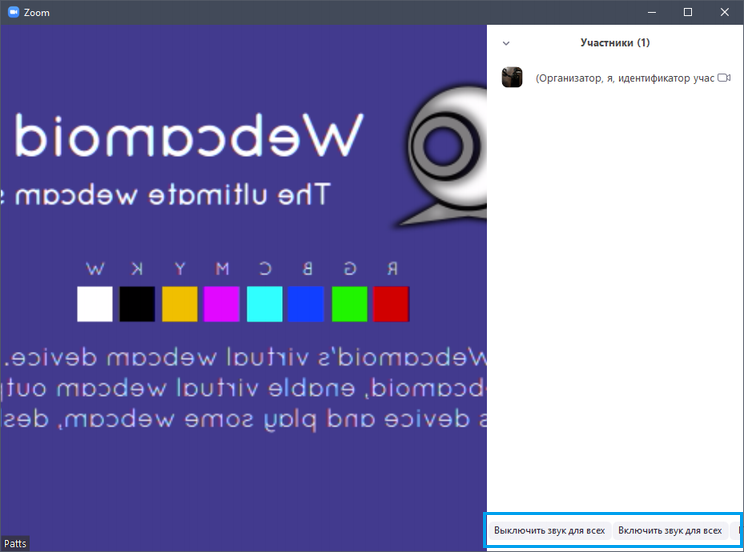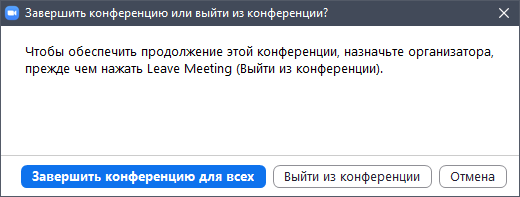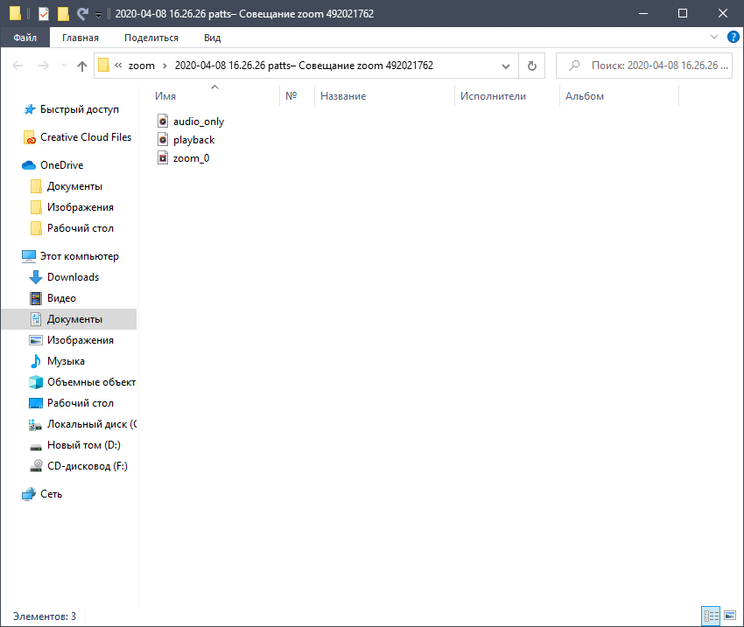Как создать ссылку на конференцию в zoom
Как создать ссылку на конференцию в zoom
Как пригласить людей на конференцию в Zoom
Чтобы начать общение на площадке Зум, пользователю нужно создать свою видеоконференцию, а затем добавить туда других людей. Но не всем понятно, как разослать приглашения, а подсказок по этой процедуре в самой программе можно и не заметить. Если у вас возникли сложности с этой процедурой, то ознакомьтесь с нашей инструкцией. Давайте разберемся, как пригласить участников в конференцию Zoom.
Инструкция
Интерфейс программы для компьютера и мобильного приложения несколько различается. Поэтому мы подготовили две отдельных инструкции для каждого из случая. Открывайте сразу же нужную и действуйте по предложенному алгоритму.
Случай №1: Клиент для ПК
В нижней части окна интернет-беседы находятся основные элементы управления. Сразу же кликните по пункту «Управлять участниками».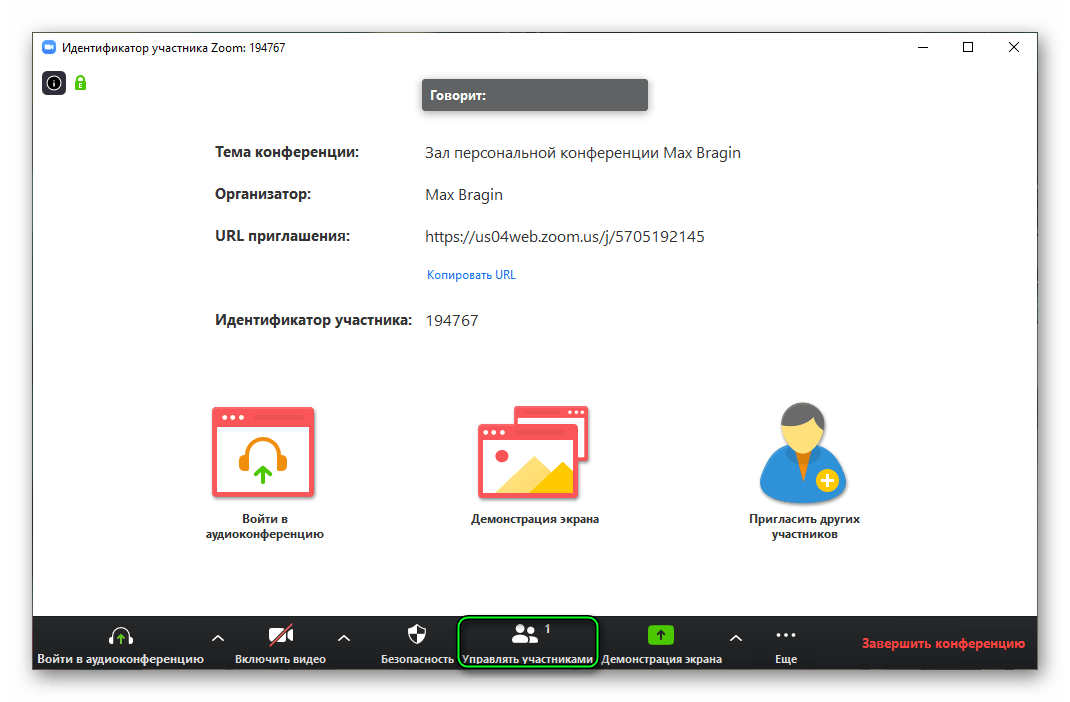
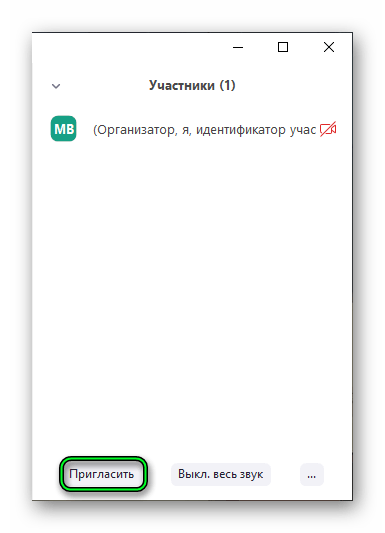
А если нужного человека там нет, то стоит переслать ему ссылку. Для этого:
Еще один вариант вступления в конференцию – через идентификатор встреч. Пользователь должен открыть Зум, сам выбрать соответствующую опцию, ввести этот идентификатор, указать свое имя и подтвердить вход. Как правило, его дополнительно запросят пароль. Требуемые данные можно узнать, если в окне беседы кликнуть на иконку в виде квадрата со скошенными углами (левый верхний угол).
Случай №2: Мобильное приложение
В видеоконференции на смартфонах и планшетах тоже получится добавить новых пользователей:
Появится контекстное меню с несколькими способами отправки заявки. В самом верху будут указаны различные мессенджеры, социальные сети, email-клиенты и обычные СМС. При выборе любого из этого пункта вам нужно будет указать получателя и подтвердить отправку сообщения. Человек получит ссылку на подключение к онлайн-беседе.
Здесь же имеется пункт «Пригласить контакты…». Если воспользоваться им, то получится добавить человека из списка друзей. У него сразу же появится оповещение от Зум. В нем достаточно нажать кнопку «Принять», чтобы вступить в беседу.
Ну а последний пункт – «Копировать URL». В результате вы получите ссылку на подключение к видеоконференции. Отправьте ее человеку удобным способом. Ему достаточно открыть URL и согласиться с вступлением в видеоконференцию.
Заключительный вариант приглашения – через идентификатор встречи. Он отображается на главном экране, сверху страницы.
Дополнение
По умолчанию пользователь при входе в видеоконференцию попадает в зал ожидания. Общаться с другими участниками он сможет только после разрешения от организатора. Такая система полезная, ведь позволяет ограничить доступ для незнакомых людей. Но в ряде случаев она будет только мешаться. К счастью, ее довольно просто отключить.
Инструкция для смартфонов и планшетов.
Как создать конференцию в ZOOM
Сервис Zoom нужен для проведения дистанционных конференций, занятий и других мероприятий на широкую и не очень аудиторию. Во время карантина много учителей и различных учебных заведений также начали проводить конференции в приложении Zoom, так как это можно делать быстро и удобно.
Что может этот сервис?
Загрузка программы
Для начала необходимо установить приложение.
Регистрация
После установки нужно зайти в приложение и зарегистрироваться со своей электронной почты.
Организация конференции
Как начать конференцию в ZOOM
После запуска приложения выберите «Запланировать» или «Начать». Начать конференцию можно с видео или без, нажав на соответствующую кнопку.
Как создать запланированную конференцию
Нажав на «Запланировать», нужно выбрать дату и время начала отложенной конференции.
Далее в программе нужно проставить расширенные настройки:
Созданное таким образом плановое событие будет отображаться в п. «Конференции» верхнего меню программы – здесь же вы можете отменить запланированную ранее конференцию или вебинар.
Настройка конференции: основные параметры
Чтобы изменить параметры конференции, необходимо нажать на «Настройки». В настройках можно выбрать:
Создание ссылки на конференцию в ZOOM
Чтобы добавить участников в конференцию, в меню (снизу) необходимо нажать на кнопку «Контакты». В этом меню можно заранее пригласить участников в конференцию несколькими способами:
После выполнения всех выше перечисленных действий вы научитесь сами создавать конференции и настраивать их.
Сколько длится конференция в ZOOM
Для бесплатной версии приложения установлено ограничение в 40 минут – спустя 2/3 часа необходимо подождать еще 5 минут, чтобы появилась возможность создать новую конференцию.
Количество участников в конференции ZOOM
Если вы проводите онлайн встречу в формате конференции с аккаунта без платной подписки, количество участников не будет превышать 100 человек, для платной подписки установлено ограничение:
Как создать конференцию в Zoom?
Zoom – это программа, с помощью которой можно организовать аудио- или видеоконференции онлайн. В статье ниже приведена подробная пошаговая инструкция как создать конференцию в Zoom. Также мы расскажем о некоторых полезных функциях, которые можно использовать при организации собрания и поделимся парой советов.
Как создать конференцию в Zoom (на компьютере)?
При создании новой трансляции в Zoom понадобится выполнить следующие действия.
Если хотите, чтобы программа запомнила вас и не выходила каждый раз при входе, включите «Не выполнять выход» (3) и далее нажимаем на «Войти в» (4).
Как запланировать конференцию в Zoom (на компьютере)?
Если собрание планируется проводить регулярно, то в параметрах при его создании можно установить галочку «Повторяющаяся конференция». В этом случае будет достаточно создать и настроить событие только один раз.
После ввода всех необходимых данных нажимаем на «Сохранить/Запланировать» (7).
Как создать конференцию в Zoom (на телефоне)?
На мобильном устройстве конференция создаётся по такому же принципу как и на компьютере, для этого необходимо:
Как запланировать конференцию в Zoom (на телефоне)?
Чтобы запланировать конференцию в Zoom на мобильном телефоне или планшете на будущее, необходимо:
После заполнения всех данных нажимаем на «Сохранить» (1).
В данном окне можно разослать сообщение о создании запланированной трансляции своим контактам в Zoom.
Если это пока что не нужно, то нажимаем «Отменить».
После этого внизу появится окошко, где можно:
Как добавить друзей в Zoom?
Чтобы добавить новые контакты в Zoom используем следующую инструкцию:
Как пригласить участников в конференцию Zoom?
#1 Если трансляция уже идёт
После этого появляется окошко со списком ваших друзей, где необходимо выбрать нужных людей (3) и нажать на «Пригласить» (4).
#2 Трансляция запланирована
Когда трансляция создана заранее, вы можете отправить приглашение своей аудитории также заранее.
Информация, которая содержит тему, ссылку на конференцию, идентификатор, пароль и время, скопирована в буфер обмена.
Теперь нужно отправить данную текстовую информацию будущим участникам конференции в мессенджер или на почту.
Также при необходимости вы можете изменить параметры уже запланированной конференции, нажав на «Изменить» (2)
Настройки конференции
Основные функции онлайн-трансляции
Рассмотрим настройки, доступные пользователю при проведении трансляции. После входа в собрание в нижней части экрана вы увидите панель с кнопками, отвечающими за функции и настройки, с которыми можно работать в течение мероприятия.
Через эту панель можно:
Изучить все доступные настройки можно до проведения конференции.
Видео и звук
Когда вы присоединитесь к трансляции, программа спросит, какое оборудование нужно использовать. Если к компьютеру или ноутбуку не подключено внешних аудио- и видеоустройств, то Zoom предложит «Войти с использованием звука компьютера».
В обоих случаях будет доступна функция проверки динамика и микрофона, где вы сможете протестировать, будет ли вам слышен звук и услышат ли остальные участники вас.
Дополнительные параметры аудио и видео в Zoom
Чтобы задать дополнительные настройки звука и видео, нужно нажать на кнопку «∧» рядом с соответствующими значками.
В выпадающем меню выбрать команду «Настройки звука…» или «Настройки видео…» соответственно. Откроется окно с параметрами связи.
Параметры звука
Здесь вы можете проверить динамик и микрофон, настроить подходящий уровень громкости и активировать некоторые функции – например, отключение микрофона при входе в конференцию или его включение только при удержании клавиши пробела.
Параметры видео
В этом разделе можно выбрать камеру, которая будет использоваться при проведении конференции, включить режим HD, настроить отображение имён участников собрания на видеоизображении и сделать другие настройки.
Безопасность
При нажатии на иконку «Безопасность» вы увидите перечень разрешённых участникам конференции действий. Если вы хотите запретить что-то делать, то можете снять галочку напротив соответствующего пункта. Например, можно запретить использовать чат, переименовываться или демонстрировать экран.
Дополнительные функции и советы
Затем выбираете нужный календарь и нажимаете на «Сохранить». Система сама откроет окно выбранного сервиса для дальнейшей настройки.
Это поможет вовремя получать напоминания о запланированной конференции. К тому же с помощью этой функции можно быстро разослать приглашения, содержащие необходимые для подключения к трансляции параметры, всем участникам события.
Для этого в окне общих настроек конференции нужно найти ссылку «Показать больше настроек» и перейти по ней. В браузере откроется новая вкладка, где вам потребуется войти в свой профиль, чтобы получить доступ к настройке параметров конференции.
В разделе расширенных настроек трансляции вы увидите требуемый переключатель для получения ссылки.
Вывод
В данной статье мы разобрали разные способы создания конференции в Zoom на компьютере и телефоне, основные настройки и функции трансляции, как пригласить участников, а также дали полезные советы в управлении встречей. Мы рады, если всё получилось, и данная инструкция вам в этом помогла.
Как создать и провести конференцию в Zoom
Пошаговое создание и настройка конференции в Zoom
Рассмотрим подробно каждый этап.
Шаг 1: Планирование новой конференции
Зарегистрируйтесь. Запланировать конференцию проще всего через веб-версию Zoom.
В меню личного профиля перейдите в раздел «Конференции» и нажмите кнопку «Запланировать конференцию». Обратите внимание на надпись справа вверху «Организовать конференцию». При нажатии на нее беседа создается автоматически без предварительных настроек. Далее останется только пригласить участников и начать управлять чатом.
Задайте тему для беседы и добавьте описание (к примеру: «Совещание»). Установите дату и время начала конференции.
Учитывайте, что продолжительность конференции на бесплатном тарифе ограничена и составляет сорок минут.
Опуститесь по текущей вкладке немного ниже, выберите идентификатор чата. Его можно задать как автоматически, так и установив номер, привязанный к учетной записи.
Если хотите сделать так, чтобы участники не могли использовать камеру или микрофон, отметьте это при планировании. Дополнительно, можно разрешить участникам подключаться к конференции раньше организатора и настроить автоматическое выключение звука при входе в конференцию.
После нажатия кнопки «Сохранить» страница обновится, вы можете следить за состоянием конференции. Кнопки «Добавить к» отвечают за помещение записи о предстоящей беседе в доступные календари. Ниже вы видите идентификатор чата, по которому выполняется соединение для других участников. Здесь же отображается пароль и прямая ссылка на приглашение.
Для более комфортного использования вы можете установить программу Zoom на свой компьютер.
Для старта конференции нажмите кнопку «Новая конференция».
Для планирования отведена другая виртуальная кнопка «Запланировать».
После клика по ней отобразится новое окно, где находится форма, примерно соответствующая той, о которой мы говорили при разборе веб-версии Zoom. Здесь вы также задаете тему, устанавливаете время и настраиваете дополнительные параметры.
Как только вы нажмете на кнопку «Запланировать», чат будет автоматически добавлен во встроенный календарь. Здесь отображается его название, идентификатор и планируемое время. Если есть необходимость запустить беседу досрочно, щелкните по «Начать».
Шаг 2: Приглашение участников
Еще до начала беседы отправьте приглашения всем потенциальным участникам. Это нужно для того, чтобы они успели подготовиться и внести конференцию в свое расписание.
Через веб-версию нужно скопировать прямую ссылку, которая находится в разделе «Конференции», чтобы далее отправить ее через любую удобную социальную сеть или мессенджер.
В программе Zoom приглашения рассылаются только после того, как вы подключились к идентификатору (этому процессу будет посвящен Шаг 3).
В окне конференции скопируйте прямую ссылку приглашения или нажмите по кнопке «Пригласить», расположенной на нижней панели.
Откроется окно, где нужно выбрать службу электронной почты для отправки приглашения.
Произойдет автоматический запуск программы электронной почты или откроется страница через установленный по умолчанию браузер. Вы можете подкорректировать содержание письма, задать адресатов и кликнуть на «Отправить».
Учитывайте, что ограничениями бесплатной версии установлено максимальное количество участников до 100. Поэтому постарайтесь не рассылать слишком много пригласительных, чтобы у каждого была возможность подключиться, либо же приобретите подходящий для себя тарифный план на официальном сайте Zoom.
Шаг 3: Запуск и подключение к конференции
Все настройки выставлены и приглашения отправлены, а это значит, что пришло время запускать конференцию, если это требуется по времени. Если вы авторизовались через онлайн-версию на сайте, выполните такие действия:
Напротив нужной беседы нажмите по кнопке «Подключиться прямо сейчас».
На экране появятся подсказки о дальнейших действиях. Подтвердите запуск программы или загрузите ее, если еще не сделали этого.
Авторизация в учетной записи выполнится автоматически, а далее остается лишь начать управление беседой в соответствующем окне.
В случае использования только программы Zoom алгоритм действий немного различается:
Запустите программу Zoom и выполните вход в учетную запись.
Запустите новый чат, начните запланированную беседу или нажмите по кнопке «Войти», чтобы подключиться по номеру конференции.
Введите идентификатор и собственный ник. Дополнительно можно задать параметры звука и видео.
Теперь у вас появилась возможность всячески управлять текущей беседой и подключенными к ней участниками.
Шаг 4: Управление участниками
Организатор может управлять участниками, предоставляя разные права или устанавливая ограничения. Особенно актуальными такие настройки становятся в тех ситуациях, когда к беседе одновременно подключено большое количество людей.
Откройте в программе Zoom меню «Подробнее», выберите «Управлять участниками». Запустить этот модуль можно и быстрее с помощью комбинации ALT + U.
Справа появится блок со списком членов беседы. Напротив каждого ника и аватарки отображается статус и открытые возможности.
Управляйте ограничениями через специально отведенные кнопки под списком, предварительно выбрав цель или задав действие для всех.
Шаг 5: Запись конференции
Запись текущей беседы — полезная опция, присутствующая в Zoom. Она позволяет сохранить конференцию на компьютере, чтобы в необходимый момент воспроизвести ее. Записать текущий чат организатор может при помощи панели инструментов.
Откройте меню «Подробнее» и выберите «Записывать на этот компьютер».
Справа вверху появится небольшой блок управления текущей записью. Там присутствуют кнопки для полной остановки записи или установки паузы.
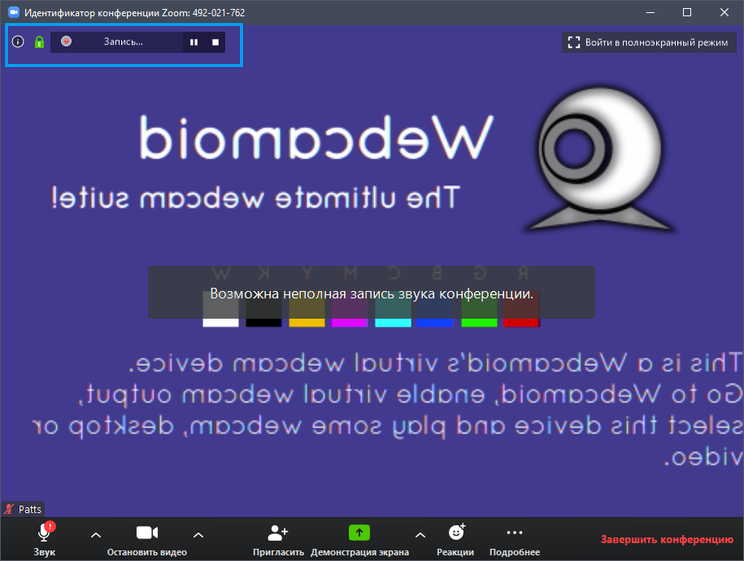
Завершите беседу, чтобы вместе с этим прервалась и запись.
Автоматически откроется окно Проводника, где вы сможете ознакомиться с записями звука и видео.
Это были все этапы создания и подключения к чату в Zoom. Провести конференцию можно и в бесплатной версии, но с упомянутыми выше ограничениями. Об остальных функциях Zoom читайте в отдельном материале на нашем сайте далее.
Как пригласить людей в конференцию Zoom
Начинающие пользователи часто путаются с вопросом, как пригласить участников на конференцию в Zoom на телефоне или ПК. Ниже рассмотрим, как сделать эту работу на разных устройствах и разберемся с тонкостями подключения по идентификатору или персональной ссылке.
Приглашение на конференцию в Зум: инструкция для ПК и телефона
Перед тем как пригласить в Zoom людей, важно пройти предварительные шаги — скачать программу и создать учетную запись (зарегистрироваться). После этого можно запланировать трансляцию или сразу войти в конференцию, постепенно добавляя в нее друзей. Чтобы не было путаницы, рассмотрим каждую инструкцию отдельно.
До конференции
Если вы хотите заранее пригласить участников, сначала запланируйте трансляцию в Zoom. Для этого войдите в приложение, перейдите в раздел Запланировать и заполните предложенные поля. Лишь после этого приступайте к рассылке приглашений.
На компьютере
Чтобы пригласить людей участников на трансляцию на компьютере, войдите в приложение Zoom и перейдите в раздел Конференции. Далее есть два пути.
Как вариант, можно просто копировать идентификатор и передать его пользователям любым из способов связи.
На телефоне
Если вы планирует провести трансляцию на телефоне, пригласить на нее участников (до начала вебинара) также не составит труда. Сделайте следующие шаги:


Можно пойти еще одним путем:

Как видно из приведенных выше инструкций, пригласить пользователей в Zoom не составляет труда.
Во время веб-конференции
По-иному обстоит ситуация, если веб-конференция уже началась. Здесь алгоритм действий немного отличается.
На ПК сделайте следующее:
На этом же этапе можно копировать URL или приглашение, а после отправить его потенциальным слушателям Zooм.
Если трансляция идет на смартфоне, сделайте следующее:


Прочие вопросы
Пользователей часто интересуют и другие вопросы. Кратко рассмотрим некоторые из них:
Как видно из статьи, пригласить людей в Zoom или подключиться по ссылке — вопрос нескольких минут, как на телефоне, так и на ПК.
Как организовать конференцию в Zoom
Начинающие пользователи часто не могут разобраться, как создать конференцию в Zoom, каким способом приглашать других пользователей, и какие задать настройки. Рассмотрим эти моменты подробнее.
Как сделать конференцию в Зум
Выделяется два способа, как организовать конференцию в Zoom на телефоне или ПК — запланировать ее заранее или создать сразу и пригласить участников. Алгоритм действий для мобильных устройств и компьютеров почти идентичен, поэтому рассмотрим общую инструкцию.
Чтобы запланировать конференцию в Zoom, сделайте следующее:
Имея под рукой пошаговую инструкцию, сделать видеоконференцию Зум не составит труда.
Второй путь для организатора — сразу создать трансляцию. Для этого:

Этих шагов достаточно, чтобы создать веб-конференцию Zoom.
Приглашение пользователей
После создания онлайн-вебинара разошлите приглашения другим участникам. Здесь имеется два варианта — приглашение непосредственно во время трансляции или до нее.
Если вы уже успели создать мероприятие в Zoom, сделайте следующее:
Если вы еще не успели создать конференцию, а только запланировали ее, имеется два варианта:
Учтите, что URL используется для тех трансляций, в которых не предусмотрен пароль. Такие данные можно отправлять по e-mail. В случае с приглашением, в него входит код и пароль для посещения конференции Zoom.
Для телефона принцип приглашения участников аналогичен. После нажатия на кнопку Пригласить во время трансляции выберите один из пяти вариантов — сообщения, Gmail, электронная почта, пригласить контакты или копировать URL. Как вариант, можно создать рассылку вручную.
Настройка
Перед тем как начать конференцию в Зум, рекомендуется сделать настройки. Для этого войдите в настройки (символ шестеренки). Следующим шагом (на ПК) сделайте следующие шаги:
Также пройдитесь по остальным настройкам и задайте подходящие установки.
Что дальше
То, как проходят конференции в Zoom, зависит от тематики и задач организатора. Как правило, достаточно создать трансляцию и общаться с другими пользователями с помощью видео и звука. В зависимости от ситуации можно использовать и другие инструменты, к примеру, включить демонстрацию экрана.
Имея под рукой инструкцию, вы быстро разберетесь, как создать конференцию в Zoom, каким образом ее настроить и пригласить участников. Особое внимание уделите настройкам звука и видео.
Zoom (Зум) как создать конференцию — пошаговая инструкция
Приложение Zoom представляет собой интернет сервис, позволяющий удалённо проводить видеоконференции. Благодаря этому сервису обеспечивается общение по аудио и видеосвязи. Клиентская часть программного обеспечения может быть установлена на персональный компьютер, мобильный телефон или планшет. Zoom востребован и актуален среди множества IT компаний, здравоохранительных органов, учреждений образовательного характера и в других организациях, где необходимо удалённо связываться со своими сотрудниками, клиентами или слушателями. В ходе работы с этим приложением у многих пользователей может возникнуть вопрос, а как создать конференцию в ZOOM и насколько это сложно. Ниже я подробно расскажу вам об этом.
Какие мероприятия можно проводить с помощью Zoom?
С помощью данного сервиса можно проводить не только онлайн конференции, но и веб-семинары. В режиме конференции каждый из участников имеет возможность общаться с другими пользователями, активировать на своём устройстве видеокамеру и аудио звук, а также видеть список других участников.
В интернет платформе Zoom предусмотрено два вида конференции, а именно:
В режиме веб-семинаров передавать видеоинформацию может только один или несколько докладчиков. Остальные пользователи мероприятия имеют возможность только наблюдать и слышать докладчиков. Между собой эти пользователи могут общаться с помощью чата.
В режиме онлайн конференции Zoom поддерживает максимальное количество пользователей в 1000 человек, а в режиме веб-семинара общее количество составляет 10 000.
Регистрация
Для того, чтобы зарегистрироваться и создать свой аккаунт, необходимо перейти на интернет-ресурс сервиса по следующему адресу: https://www.zoom.us. После этого нужно нажать на сайте «Зарегистрируйтесь бесплатно». Введите дату своего рождения. В дальнейшем эта информация не сохраняется, но нужна сервису для проверки. Далее, укажите свой адрес электронной почты и нажмите на кнопку «Регистрация». Также зарегистрироваться на платформе можно посредством имеющихся аккаунтов в социальных сетях Google и Facebook.
После того, как регистрация на сервисе будет закончена, на ваш почтовый ящик должно прийти письмо. В письме вы найдёте ссылку, по которой нужно перейти для подтверждения вашей регистрации. Если в вашем почтовом ящике не будет данного письма от сервиса, тогда на сайте нажмите на ссылку “Отправить еще раз”.
Посредством пришедшего письма на вашу электронную почту активируйте свою учётную запись. Для этого вам нужно заполнить регистрационную анкету. В регистрационной анкете присутствуют поля, в которых можно, но не обязательно приглашать своих знакомых, у которых есть аккаунты в системе. Поэтому, если вы хотите их пригласить, введите в соответствующие поля их адреса.
Как только вы полностью заполните всю регистрационную анкету, платформа создаст ваш персональный адрес конференции. Теперь вы можете начать вести онлайн конференцию в Зум или перейти в свой аккаунт.
Как организовать конференцию
Любому зарегистрированному пользователю платформы Зум интересно знать, как организовать конференцию в Zoom. После того, как вы скачали ПО на свой компьютер и установили его, вам нужно посетить интернет-сайт сервиса Zoom и войти в свой аккаунт. Войдя в свою учётную запись, вам нужно нажать «Организовать конференцию». Затем платформа предложит выбрать три варианта конференций, а именно:
Если вами была выбрана видеоконференция с использованием видеокамеры, на экране программы отобразится её индикатор и в главном окне программы вы сможете настраивать видео встречу.
Для создания конференции в программе нужно в верхней панели меню выбрать пункт “Конференция” и в открывшемся окне выбрать “Начать”.
Если вы выбрали «Новая конференция», то первоначально будет организована конференция с видеоизображением и аудио звуком. В нижней части окна программы расположена панель инструментов. Если вы хотите проводить конференцию без видео изображения, нажмите на “Остановить видео”. Вы также можете организовать запланированные конференции. Для этого необходимо нажать на иконку “запланировать” и в открывшемся окне заполнить все поля.
Подключение к конференции
Принявшие приглашение участники конференции будут видны организатору в колонке справа. Для того, чтобы эти пользователи смогли принять участие в конференции, организатору необходимо нажать кнопку “Принять”. Приглашённые участники получают ссылку доступа, по которой они переходят в конференцию. В этой ссылке находятся все данные для успешного подключения к мероприятию.
Демонстрация экрана в конференции
Демонстрация экрана — это такой режим конференции, в котором организатор показывает презентацию нужного материала с экрана устройства доступным и наглядным для всех присутствующих образом. Организаторам конференции актуально знать, как включить демонстрацию экрана в Zoom. Чтобы войти в настройки этого режима необходимо нажать мышкой на “Демонстрация экрана”. После этого в окне можно будет увидеть экран компьютера и в дальнейшем смотреть презентацию или другой аудио видео материал. Если в процессе презентации необходимо использовать дополнительные инструменты, то их можно найти на доске сообщений и применять в процессе конференции. Подробнее об этом вы можете узнать, прочитав отдельную статью, посвящённую вопросу демонстрации экрана.
Управление звуком в видеоконференции
Иногда участники конференции, присоединившись к ней, видят видео, слышат организатора, но не могут сами передать звук. Поэтому они интересуются, как включить звук в Zoom конференции. Чтобы звук появился, необходимо нажать на иконку микрофона, которая расположена в главном окне программы. Если после этих действий звук не появился, то скорей всего организатор запретил всем участникам конференции использовать микрофон.
Другие настройки звука можно изменить в настройках программы в разделе “Звук”.
Заключение
Подводя итоги, можно прийти к выводу, что платформа Zoom предлагает широкие функциональные возможности для проведения видеоконференций, а программное обеспечение обладает интуитивно понятным интерфейсом, позволяющим один раз настроить программу и в дальнейшем с комфортом ею пользоваться.
Надеюсь, что данная статья была вам полезна и теперь вы знаете ответ на вопрос, как создать конференцию в Zoom.
Конференция в программе Zoom
Приложение Zoom предназначено для проведения конференций и обладает всем необходимым функционалом. Создать конференцию в Zoom можно в несколько кликов и абсолютно бесплатно.
Возможности в Zoom
В Zoom конференция непохожа на общение в других мессенджерах. Программа содержит инструменты, которые позволяют проводить уроки, вебинары, собрания. На трансляции одновременно могут присутствовать до 1000 участников с видеосвязью. Они могут общаться в коллективном чате, обмениваться файлами. Причем каждому из них не обязательно регистрироваться в программе. Достаточно получить от организатора ссылку.
Создатель может организовать видеоконференцию сразу же или запланировать ее на определенную дату и время. Во время ее проведения он может контролировать участников, общаться как со всеми, так и с отдельными людьми.
| Инструменты | Функции |
| Включение и выключение видео и аудио | Позволяет во время трансляции заглушать звук, выключать видео, менять микрофон, камеру. |
| Виртуальный фон | В Зуме пользователь может скрывать задний вид, используя стандартные картинки или загрузив свои. |
| Демонстрация экрана | Пользователь может показывать свой экран, его отдельную часть или вкладку, транслировать экран iPhone или iPad, рисовать на виртуальной доске. |
| Администрирование | Создатель беседы может назначать соорганизаторов, переводчиков, контролировать деятельность участников: чат, звук, видео, а также исключать их. |
| Запись | Запись конференции в Zoom можно проводить беспрерывно или ставить на паузу. Также можно создавать несколько видео. После завершения трансляции они преобразуются в формат mp4. |
Тестовая конференция
После регистрации в Zoom предлагается провести тестовую трансляцию, чтобы проверить работоспособность микрофона, динамиков, видеокамеры и настроить их работу. Это действие не является обязательным. Его можно пропустить и сделать это в любое другое время.
При переходе по ссылке тестовой конференции откроется страница, где нужно нажать «Войти» после чего всплывет предложение о запуске Zoom Meeting. Если программы нет на компьютере, начнется скачивание установочного файла.
При открытии приложения будет предложено подключиться с видео или без него. Также можно включить показ окна предпросмотра видео при каждом подключении к конференции.
Далее включится рингтон для проверки работы динамиков. Нужно подтвердить, что звук есть, после чего начнется проверка микрофона. Пользователю придется произнести что-нибудь. Если он услышит произнесенную фразу, значит, микрофон работает.
После подтверждения откроется окно, где будет указан выбранный динамик и микрофон. Чтобы завершить настройку, нужно нажать «Войти с использованием звука компьютера». Затем произойдет запуск тестовой трансляции. Она ничем не отличается от обычной. Пользователь может испытать функции Zoom, пригласить участников в свою конференцию.
Как провести конференцию
Для того чтобы провести трансляцию, нужно прежде всего зарегистрировать учетную запись, скачать и установить приложение. Затем можно создать конференцию немедленно либо запланировать ее на определенное время. Это можно сделать через приложение или официальный сайт. Планирование легче проводить через веб-браузер.
Пошаговая инструкция по планированию:
Упоминание о запланированной конференции можно внести в один из онлайн-календарей. Данные можно всегда отредактировать, удалить или сохранить как шаблон. При желании начать раньше нужно просто нажать на ссылку «Начать эту конференцию», после чего откроется приложение и произойдет автоматическое подключение.
Чтобы начать конференцию немедленно, нужно выбрать «Новую конференцию» в приложении или «Организовать конференцию» на сайте. По умолчанию запуск происходит с включенной аудио- и видеосвязью. Эти параметры можно изменить в настройках. Также можно запустить отдельно демонстрацию экрана без видео- и аудиосопровождения.
Управление участниками и звуком
После запуска конференции и присоединения других пользователей организатор может открыть список всех присутствующих, нажав на пункт «Участники». Справа появится окно, где будут указаны пользователи, их статусы, состояние микрофонов и видеокамер.
Каждого из них можно блокировать, давать ему статус соорганизатора или переводчика, разрешать переименовываться. Кроме того, можно управлять залом ожидания или вовсе заблокировать конференцию.
Внизу диалогового окна есть настройки звука, которые можно применять сразу по отношению ко всем. Можно выключить весь звук, запретить участникам включать свой звук либо попросить включить его, использовать оповещения при их входе и выходе в конференцию.
На панели инструментов организатор может управлять своим микрофоном. Нажав на стрелочку, расположенную над микрофоном, он может выключить звуки компьютера, а также открыть настройки звука. Там доступна проверка работы микрофона, динамиков, изменение уровня их громкости.
Запись
В Zoom доступна запись проводимой трансляции. Ее можно сделать непрерывной, ставить на паузу, завершать и начинать новую. После окончания трансляции происходит ее преобразование и открывается папка, где сохранилась она и отдельная аудиодорожка.
В настройках приложения можно изменить путь сохранения файла, включить запись отдельного аудиофайла для каждого участника. Если во время конференции проводится демонстрация экрана, можно включить расположение изображения с видеокамеры рядом с демонстрацией. Также можно включать к записи временную метку, а также адаптировать видео для сторонних программ редактирования.
Как участвовать
Можно попасть в конференцию Zoom по ссылке или идентификатору, который должен выслать организатор. Ссылку можно скопировать и ввести в поисковой строке браузера после чего будет предложено открыть или скачать программу. При ее введении в самом приложении оно будет преобразовано в идентификатор.
Ссылка, которую вышлет организатор, может быть 2 типов: персональная или приглашение. При использовании первой участник попадает в зал личной конференции организатора.
При использовании идентификатора нужно открыть программу, зайти в учетную запись выбрать пункт «Войти». В открывшемся окне нужно ввести номер, указать имя и настройки звука и видео.
Зайти на урок можно и без регистрации. Для этого надо на официальном сайте Zoom нажать на «Войти в конференцию», ввести идентификатор или ссылку и нажать «Войти».
Далее будет предложено открыть и скачать приложение. После двойного клика на загрузочный файл откроется приложение. Нужно будет указать имя и настройки аудио и видео, после чего произойдет автоматическое подключение к сеансу.
Советы
Совет №1
Перед созданием трансляции лучше покопаться в настройках: проверить работу микрофона, динамиков, настроить возможности участников, выбрать виртуальный фон и так далее.
Совет №2
В бесплатной версии Zoom в конференции может быть до 100 участников, ее длительность составляет до 40 минут. Увеличение количества пользователей можно провести по персональной подписке.
Ответы на частые вопросы
При попытке зайти на страницу входа в конференцию сайт выдает ошибку.
Войти можно только через браузер Google Chrome. В некоторых регионах без использования VPN страница входа не открывается.
Сколько человек одновременно может находиться на экране?
И организатора, и у участника возможно воспроизведение до 49 видео на экране.
Как присоединится или создать конференцию в Zoom?
Приложение Zoom позволяет создавать конференции, в рамках которых можно проводить дистанционное обучение, онлайн-встречи или обычные видео звонки. Пользователям не обязательно регистрировать учетные записи, достаточно получить приглашение от организатора конференции.
Последние события заставляют нас проводить обучающие мероприятия с помощью интернет в виде видеоконференций. Таким образом, проводятся школьные занятия, а также встречи между коллегами. В условиях изоляции конференции все чаще используются для виртуальных встреч с друзьями. Для их организации многие используют Zoom.
Что такое Zoom?
Сервис позволяет создавать онлайн-встречи, в рамках которых пользователи могут участвовать в видеоконференциях, совершать голосовые звонки, обмениваться экранами и прочее. Участникам, которые присоединяются к конференции, не обязательно регистрировать свою учетную запись.
Те, кто организовывает встречи должны зарегистрировать аккаунт в Zoom. Бесплатный аккаунт позволяет проводить:
Как пользоваться сервисом?
Для создания или присоединения к онлайн-встречам стоит установить приложение Zoom, которое доступно в версиях для ПК (Windows, Mac, Linux), а также для смартфонов и планшетов (Android, iOS). Можно также присоединится к конференции в браузере, но гораздо удобнее установить приложение Zoom.
Перейдите на страницу центра загрузок на официальном сайте и скачайте версию приложения, предназначенную для устройства, которое используете в текущий момент.
Присоединится к существующей онлайн-встрече очень просто. Если являетесь студентом или слушателем вебинара, достаточно подождать, когда преподаватель или организатор отправит вам ссылку с приглашением, например, по электронной почте.
Переход по этой ссылке вызовет приложение Zoom и присоединит к видеоконференции. В процессе подключения, можно войти в свою учетную запись (при ее наличии) или присоединится в качестве гостя с любым указанным именем.
Создание собственной конференции требует наличие учетной записи Zoom. При ее наличии появится возможность создать новую встречу, а затем разослать ссылку с приглашением участникам, которых хотите подключить.
Как присоединится к видеоконференции в Zoom?
Для этого нужно иметь идентификатор конференции, либо ссылку с приглашением. Если на вход установлен пароль, его нужно получить от организатора встречи.
Регистрация через идентификатор встречи
Если преподаватель или организатор предоставил идентификатор, запустите Zoom на любом устройстве, а затем выберите «Join a meeting».
Введите идентификатор, а затем подтвердите подключение. Можно выбрать имя, под которым будете участвовать в конференции.
Присоединение через ссылку
Если получили ссылку с приглашением, достаточно нажать на нее. Она запустит браузер, который, в свою очередь, вызовет Zoom, где автоматически присоединитесь к конференции. Перед тем, как присоединиться нужно указать, под каким именем хотите быть видимым. Если вход защищен паролем, посмотрите в сообщении со ссылкой, он должен там присутствовать.
Как создать собственную конференцию?
Запустите приложение и войдите в свой аккаунт нажатием на «Sign in». Введите данные для входа. Когда отобразится интерфейс Zoom, выберите «New meeting», чтобы создать новую конференцию.
Отобразится окно, в котором увидите предварительный просмотр онлайн-встречи. Если камера не обнаружена автоматически, нажмите в левом нижнем углу на «Start video». Теперь перейдите к приглашению участников. Для этого щелкните кнопку «Invite» на нижней панели инструментов.
Доступные варианты приглашений включают:
В нижнем правом углу окна отображается поле Meeting password, в котором найдете пароль, требуемый для присоединения. Сообщите участникам пароль доступа, иначе они не смогут подключиться.
После отправки нужно подождать. Каждый участник, который присоединяется, попадает в «комнату ожидания» по умолчанию. Затем получите сообщение о том, что участник с именем присоединился и ждет, чтобы его впустили в комнату. Просто щелкните на «Admit». После этого участник будет допущен к конференции.
Как пригласить участников в конференцию в Zoom, на телефоне и компьютере
Чем хорош Зум, так это тем, что собрать аудиторию для трансляции можно буквально в несколько кликов. О том, как пригласить в конференцию в Zoom (предварительно ее создав), мы и поговорим ниже. Вы найдете здесь самые подробные инструкции по теме.
На телефоне
У Zoom для работы с мобильными устройствами есть специальная программа. Найти ее можно по названию в магазине приложений вашего смартфона — в App Store и в Play Маркет. Также вы можете воспользоваться прямыми ссылками:
Далее все пойдет автоматически. Теперь переходим к инструкциям, как пригласить на конференцию в Zoom участников.
Важный момент: в процессе установки будет запрошено разрешение на доступ к микрофону и камере устройства. Это разрешение нужно дать — без него вас в процессе трансляции никто не увидит и не услышит.
Создание конференции в Zoom на телефоне
Разберемся, как создать конференцию в Зум. Тут все зависит от того, что вы хотите — начать трансляцию прямо сейчас или запланировать ее на будущее время.


*В бесплатной версии длительность конференции ограничивается 40 минутами, а пароль для входа отключить нельзя.
Как пригласить участников в конференцию в Zoom
На самом деле, пригласить людей в Зум на конференцию на телефоне очень просто. Вход в нее возможен по прямой ссылке или по идентификатору (ряд цифр) в Zoom с паролем или без него. И то, и то можно копировать прямо из приложения и распространить среди будущих участников любым удобным способом. Электронная почта, мессенджер, соцсети, смс — как угодно.
Из таблицы ниже видно, как отправить приглашение на конференцию в Зум прямо в приложении и как добыть ссылку — приглашение для распространения вручную. Вам нужно только выбрать подходящий вариант.
| Если трансляция уже начата | Участники → Пригласить → выбрать сервис для отправки → Отправить.* |
| Участники → Пригласить → Копировать ссылку приглашения → разослать ссылку удобным для вас способом, через электронную почту или мессенджер. | |
| Если трансляция запланирована | Конференции → Отправить приглашение → выбрать сервис для отправки → Отправить.* |
| Конференции → Отправить приглашение → Копировать ссылку приглашения → разослать ссылку удобным для вас способом, через электронную почту или мессенджер. |
*Сообщение для приглашаемого будет содержать основную информацию о предстоящем событии + кто его создатель + данные для входа: идентификатор с паролем и прямую ссылку (вход по ссылке без пароля). При необходимости письмо, чтобы пригласить участников в конференцию Zoom, можно дополнить на свое усмотрение.
На компьютере
Теперь о том, как запланировать конференцию в Zoom и пригласить в нее участников. Тут приложение для создания трансляций можно скачать заранее, либо установить его в процессе ее запуска — система автоматически запустит скачивание установочного файла. Как это выглядит:
При загрузке программы по прямой ссылке будет всё то же самое, но начиная с п. 3. Переходим к теме, как создать событие и пригласить на видеоконференцию в Zoom на компьютер других участников.
Создание конференции в Zoom на компьютере
В том, чтобы пригласить слушателей на видеоконференцию в Zoom на компьютер, ничего сложного нет. Но работаем не через приложение — входим в свою учетную запись в Zoom через браузер. Далее:

*Также как и в случае с телефоном, бесплатной версии программы длительность конференции ограничивается 40 минутами, а пароль для входа отключить нельзя.
Как пригласить участников в конференцию в Zoom
В таблице ниже — инструкции, как пригласить в конференцию в Зум на компьютере в разных ситуациях.
| Если трансляция уже начата | Навести курсор на нижнюю кромку экрана → Участники → Пригласить → выбрать сервис для отправки → Отправить. |
| Навести курсор на нижнюю кромку экрана → Участники → Пригласить → Копировать ссылку приглашения → разослать ссылку удобным для вас способом, через электронную почту или мессенджер. | |
| Навести курсор на нижнюю кромку экрана → Участники → Пригласить → Копировать приглашение* → разослать приглашение удобным для вас способом, через электронную почту или мессенджер. | |
| Если конференция запланирована | Конференции → Моя конференция → Копировать приглашение (напротив Invite Link) → Копировать приглашение* в конференцию → разослать приглашение удобным для вас способом, через электронную почту или мессенджер. |
| Конференции → Моя конференция → скопировать идентификатор и пароль и разослать эти данные любым удобным способом. |
*В этом случае скопирована будет не только ссылка для входа, но и основная информация о событии — тема, когда и восколько, кто автор. Далее адресату останется только принять решение, как действовать — принять приглашение в Zoom или отказаться от него.
Как видите, в том, как создать конференцию в Зуме и пригласить в нее участников, нет ничего сложного. Просто попробуйте. Мы уверены, у вас обязательно получится!
Источники информации:
- http://zoom-cloud.ru/kak-sozdat-konferenciyu.html
- http://theprogs.ru/kak-sozdat-konferenciyu-v-zoom-poshagovaya-instrukciya/
- http://startpack.ru/articles/20200410-kak-sozdat-i-provesti-konferentsiyu-v-zoom
- http://zoomgid.ru/kak-priglasit-na-konferenciyu/
- http://zoomgid.ru/kak-sozdat-konferenciyu/
- http://zoom-russian.ru/2020/07/22/kak-sozdat-konferentsiyu-v-zoom-zum-poshagovaya-instruktsiya/
- http://messengers.guru/zoom/konferenciya-programme
- http://compuals.ru/programmy-i-prilozheniya/kak-prisoedinitsya-ili-sozdat-konferentsiyu-v-zoom
- http://messenge.ru/kak-priglasit-v-konferenciyu-v-zoom/